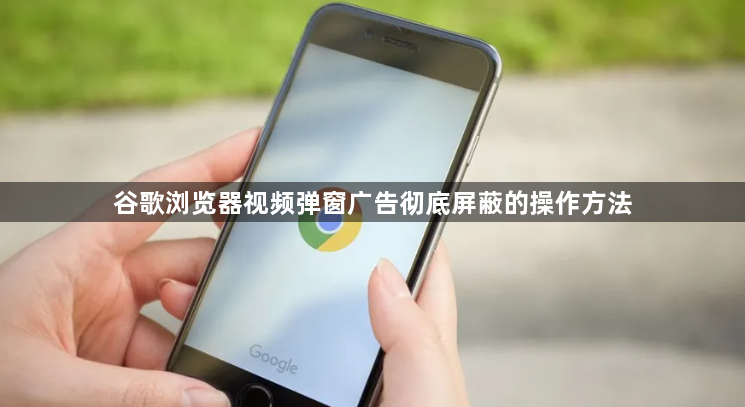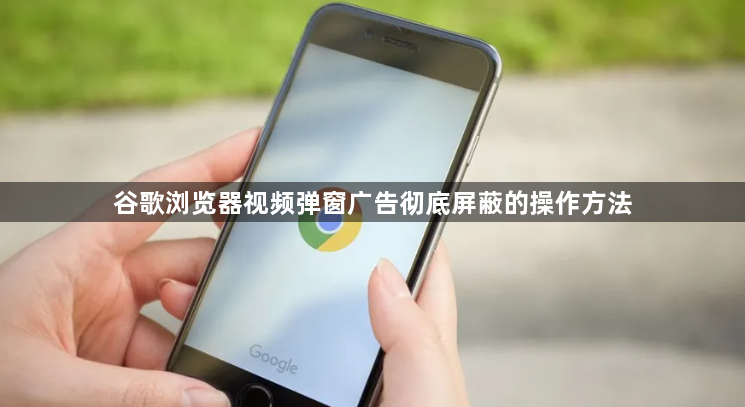
以下是针对“谷歌浏览器视频弹窗广告彻底屏蔽的操作方法”的解决方案教程:
打开谷歌浏览器点击右上角的三个点图标。在弹出菜单中选择“设置”进入配置界面,向下滚动找到“隐私和安全”板块并点击进入。接着选择“网站设置”,这是管理网页权限的核心区域。
在网站设置页面里定位到“弹出式窗口和重定向”选项。点击后会显示阻止级别调节滑块,将开关切换至“不允许任何网站显示弹出式窗口”位置。此操作能拦截大部分主动推送的广告弹窗,但部分动态加载的内容仍可能突破限制。
访问Chrome网上应用店搜索广告过滤工具。推荐安装用户量较大的扩展程序如AdBlock或uBlock Origin,这些插件通过规则库实时屏蔽已知的广告域名。安装完成后无需额外设置即可自动运行,有效拦截视频前的贴片广告及悬浮窗推广内容。
定期检查已安装的浏览器插件是否存在异常行为。进入扩展管理页面逐一审查权限申请记录,对不明来源或长期未更新的项目执行删除操作。恶意插件常伪装成实用工具暗中推送广告,及时清理可降低安全风险。
启用浏览器内置的增强型安全模式。返回设置主界面选择“高级”下的“隐私与安全”,开启“保护模式”以限制可疑网站的脚本执行权限。该功能配合沙箱隔离技术能防止恶意代码篡改页面元素触发广告跳转。
手动添加特定域名到黑名单列表。当遇到漏网之鱼的广告源时,可在广告屏蔽插件的设置中手动输入对应网址进行深度封禁。对于频繁出现的同一广告主下属多个站点,建议采用通配符匹配规则实现批量拦截。
清理缓存数据避免历史记录被滥用。定期使用“清除浏览数据”功能删除Cookie和临时文件,防止广告商通过追踪标识重新识别用户身份推送个性化广告。建议将清理周期设置为每次关闭浏览器时自动执行。
更新浏览器至最新版本保持防护能力同步升级。开发团队会在新版本中修复已知漏洞并优化广告过滤算法,确保对新型弹窗技术的应对效果。可通过关于页面检查更新并立即安装可用补丁。
通过上述步骤逐步排查和处理,通常可以有效屏蔽谷歌浏览器中的视频弹窗广告。如果遇到复杂情况或特殊错误代码,建议联系官方技术支持团队获取进一步帮助。